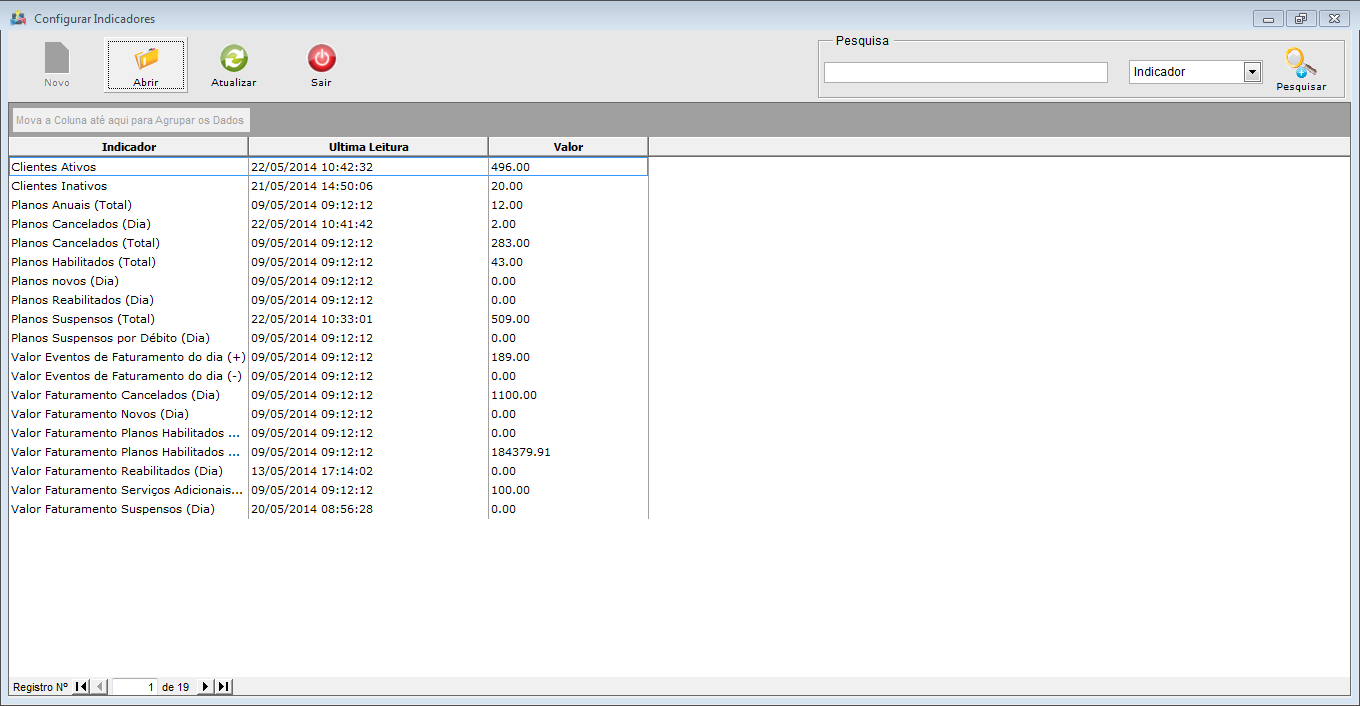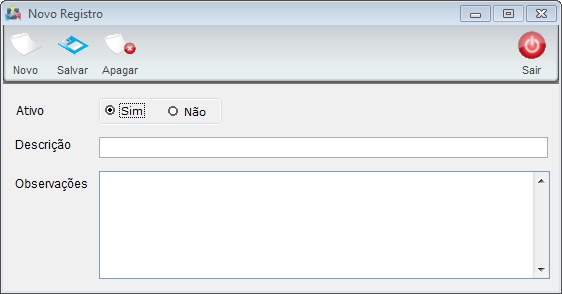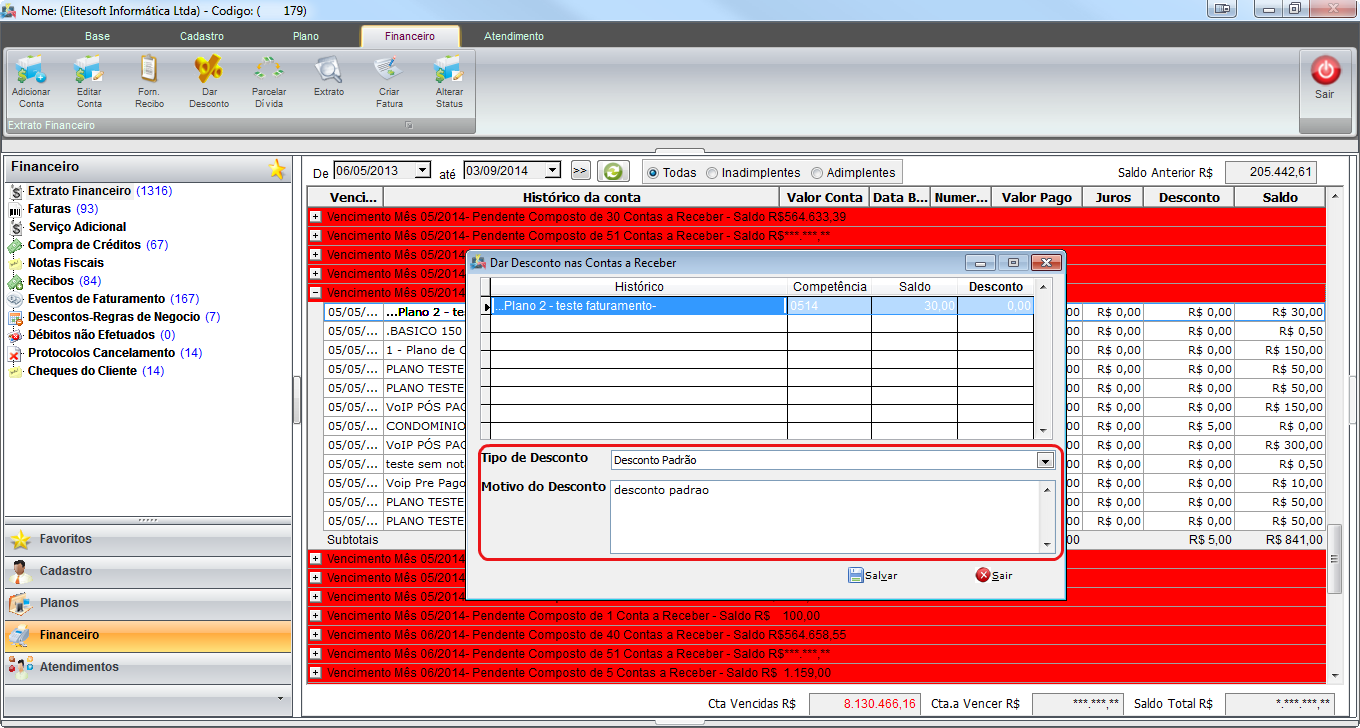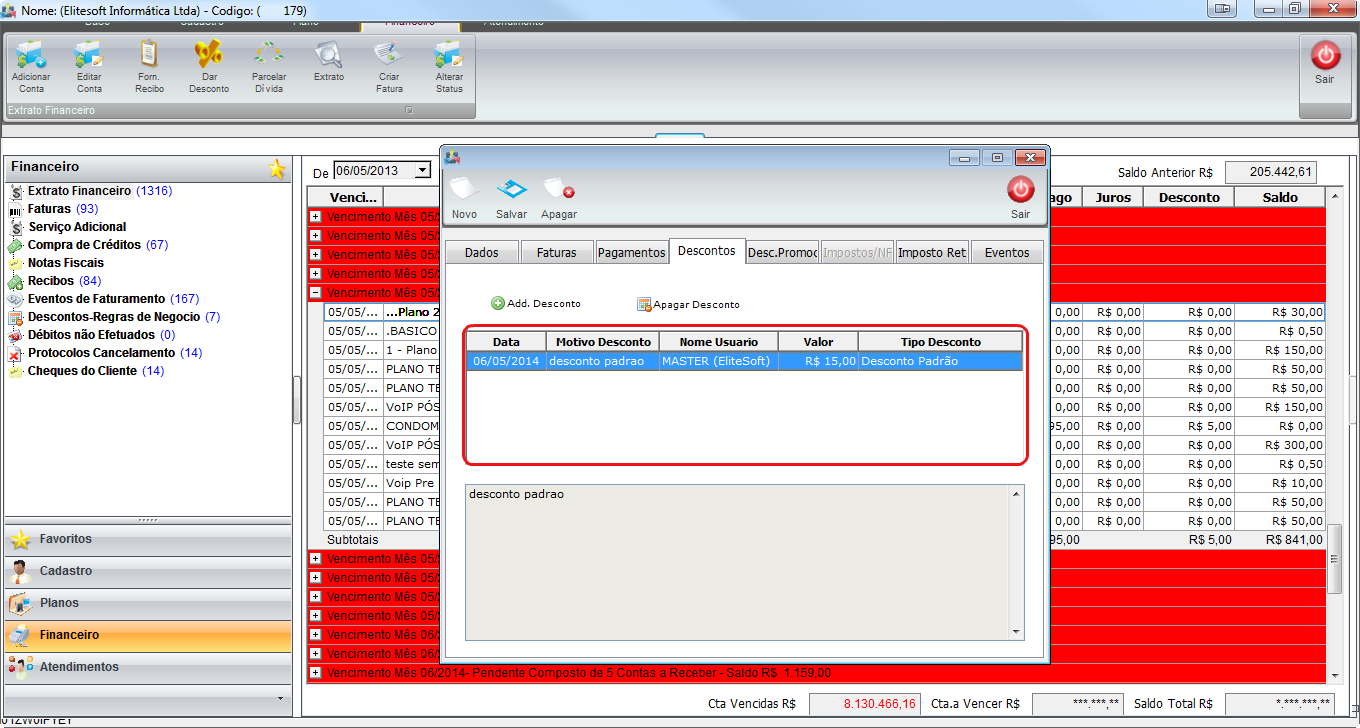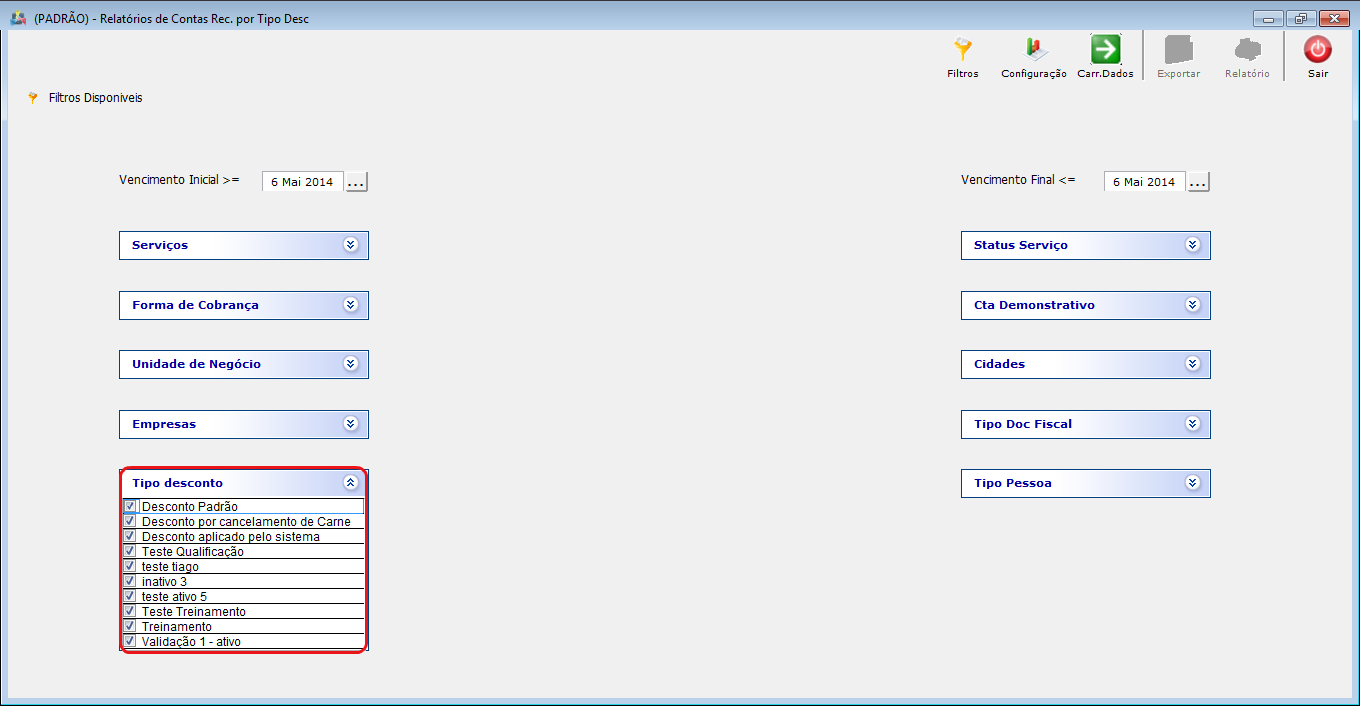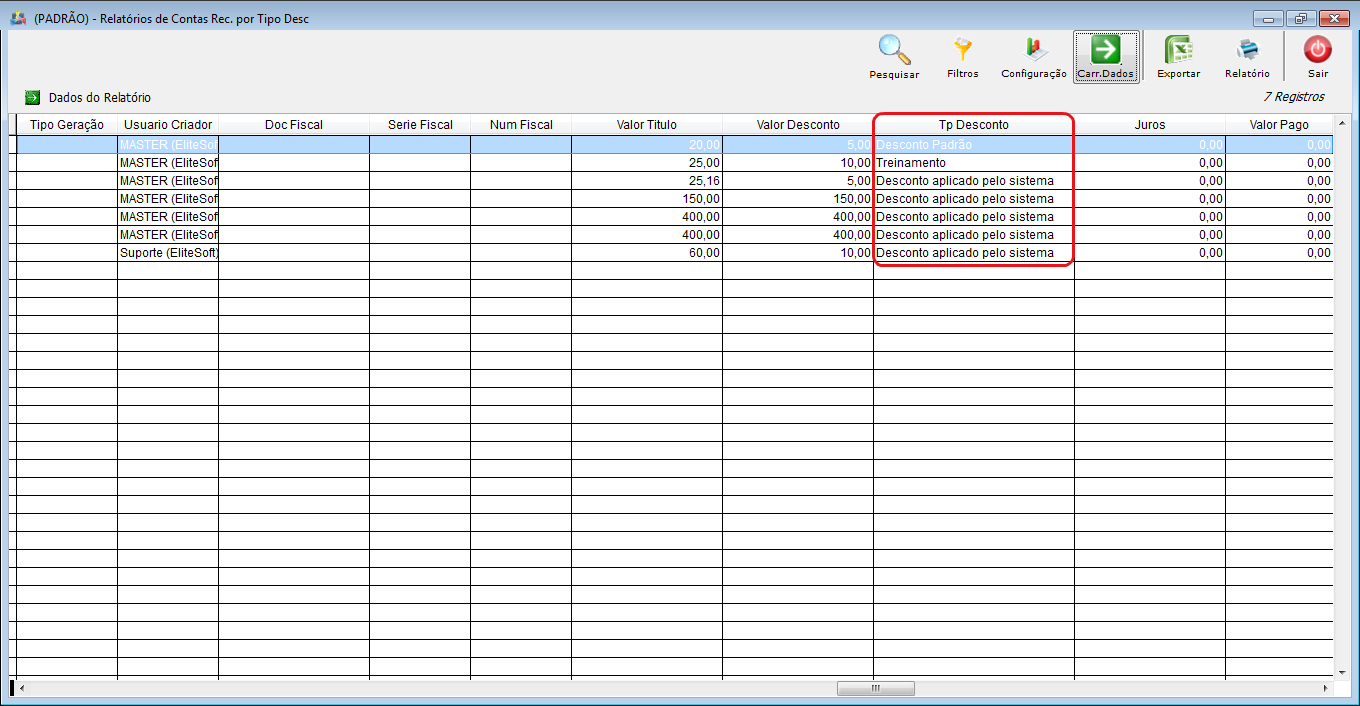Mudanças entre as edições de "FC13 ModuloWeb 269 84476 InternoBI"
| Linha 25: | Linha 25: | ||
[[Arquivo:ConfigIndIcone.png]] | [[Arquivo:ConfigIndIcone.png]] | ||
| − | 1.1) Na Tela | + | 1.1) Na Tela "Configurar Indicadores" estão cadastrados todos os indicadores. |
| − | [[Arquivo: | + | [[Arquivo:ConfigIndTela.png|1160px]] |
1.2) Para Editar basta dar duplo clique ou clicar em "Abrir" no tipo de desconto. Para criar um novo Tipo de Desconto, clique em "Novo". | 1.2) Para Editar basta dar duplo clique ou clicar em "Abrir" no tipo de desconto. Para criar um novo Tipo de Desconto, clique em "Novo". | ||
Edição das 11h00min de 20 de maio de 2014
 Configurar Indicadores - Desk
|
|---|
Configurar Indicadores
1) Foi criando em Painel de Configurações o ícone "Configurar Indicadores", onde serão cadastrados os Indicadores.
1.1) Na Tela "Configurar Indicadores" estão cadastrados todos os indicadores.
1.2) Para Editar basta dar duplo clique ou clicar em "Abrir" no tipo de desconto. Para criar um novo Tipo de Desconto, clique em "Novo".
- Ativo: neste campo é definido se o tipo ficará Ativo ou Não, por padrão vem marcado como "Sim". Caso esteja marcado como "Não", não estará disponível para selecioná-lo na tela ao dar o desconto no contas a receber;
- Descrição: Informe o nome do tipo do desconto;
- Observações: Coloque a observação para o tipo do desconto, que será exibida no campo "Motivo de Desconto" ao selecionar um tipo de desconto na tela do contas a receber.
Após inserir os dados, basta clicar em "Salvar" e será criado o novo Tipo de Desconto.
2) Na tela do Contas a Receber do cliente também foi alterada para incluir o Tipo de Desconto.
- Coloque o valor do desconto, selecione o tipo de desconto que deseja, automaticamente ele irá puxar a observação cadastrada, o campo observação é editável. Clique no botão "Salvar".
2.1) Na Aba "Descontos" no Contas a Receber, são apresentados as informações referente ao Desconto e o seu Tipo.
Existem 3 Tipos de Descontos que são usados pelo sistema e não serão apresentados na Tela "Tipo de Desconto"para o usuário:
- Desconto Padrão: Usado caso não tenha nenhum tipo cadastrado pelo usuário;
- Desconto por Cancelamento de Carnê: Usado quando um plano que emite carnê e seus carnês são cancelados;
- Desconto aplicado pelo sistema: Qualquer desconto que não contemple os Descontos> Padrão, Carnê e os Cadastrados pelo usuário. Um Exemplo é o evento de faturamento de desconto.
3)(Padrão)Relatório de Contas a receber pode Desconto. Incluso o filtro e a Coluna "Tipo de Desconto".